MacでのPostgreSQLインストール方法
MacでPostgreSQLをインストールしたので方法をまとめます。
※ OSバージョン:Monterey 12.3
まずPostgreSQLをインストールするサイトにアクセスします。
ホーム画面からダウンロード画面に移動します。
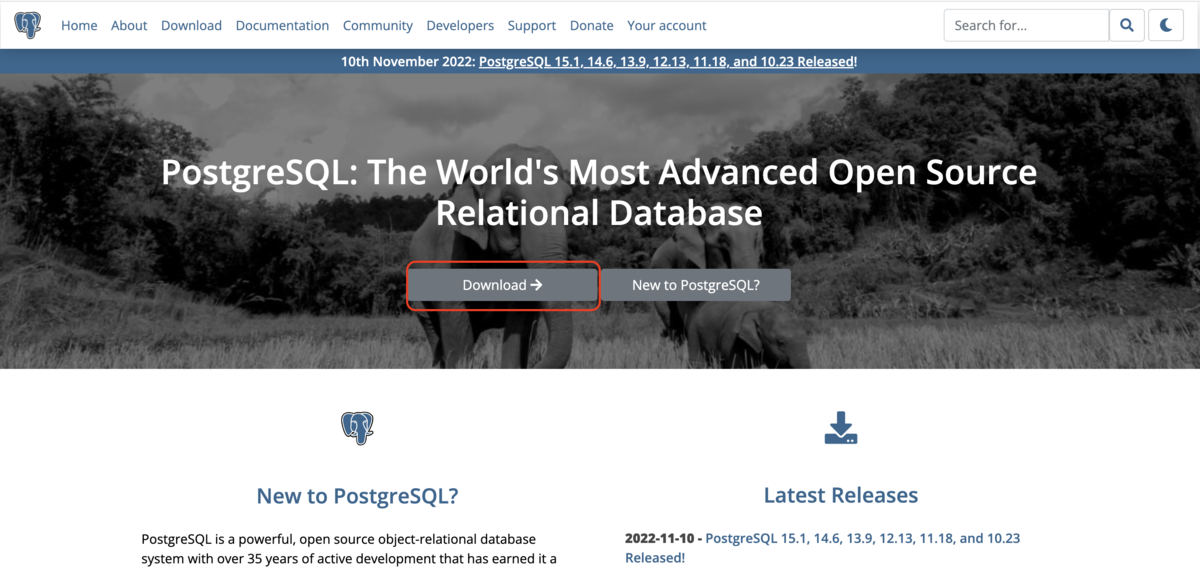
インストールするPCのOSを選択します(今回はmacOSを選択)。
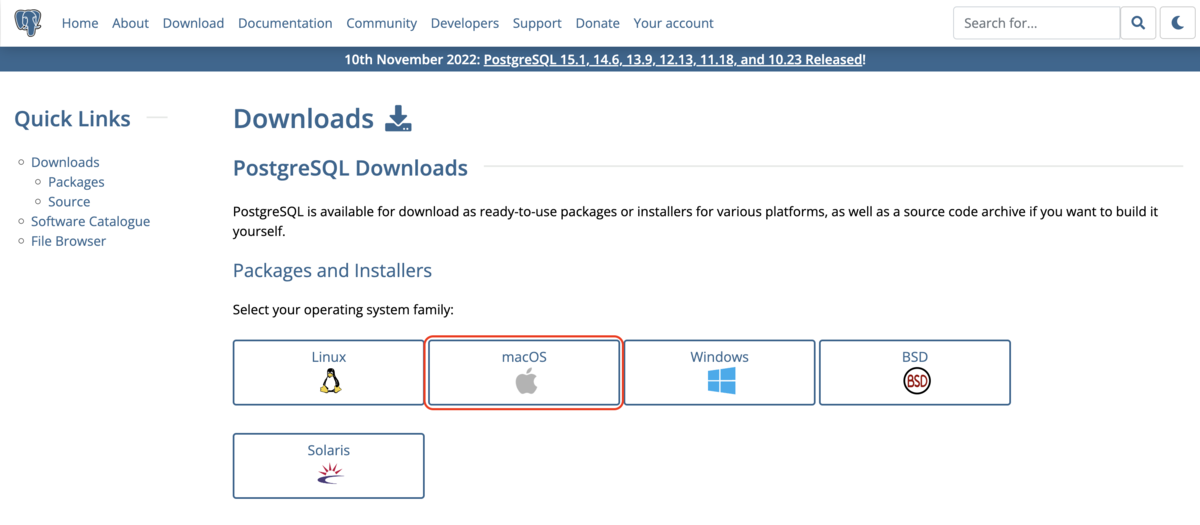
Download the installer をクリックします。

PostgreSQLのバージョンを選択します。
今回は、11系の最新バージョン11.18をダウンロードします。

DMGファイルがダウンロードされるので、ダブルクリックすると仮想ドライブがマウントされます。
postgresql-11.18-1-osxをクリックすると、
「PostgreSQLが変更を加えようとしています。」というメッセージが表示されるので、PCを起動させるときのパスワードを入力します。

PostgreSQLのセットアップ画面が表示されるので、Nextで進みます。

PostgreSQLの保存先を決めます。
デフォルトの、/Library/PostgreSQL/11 のままNextで進みます。
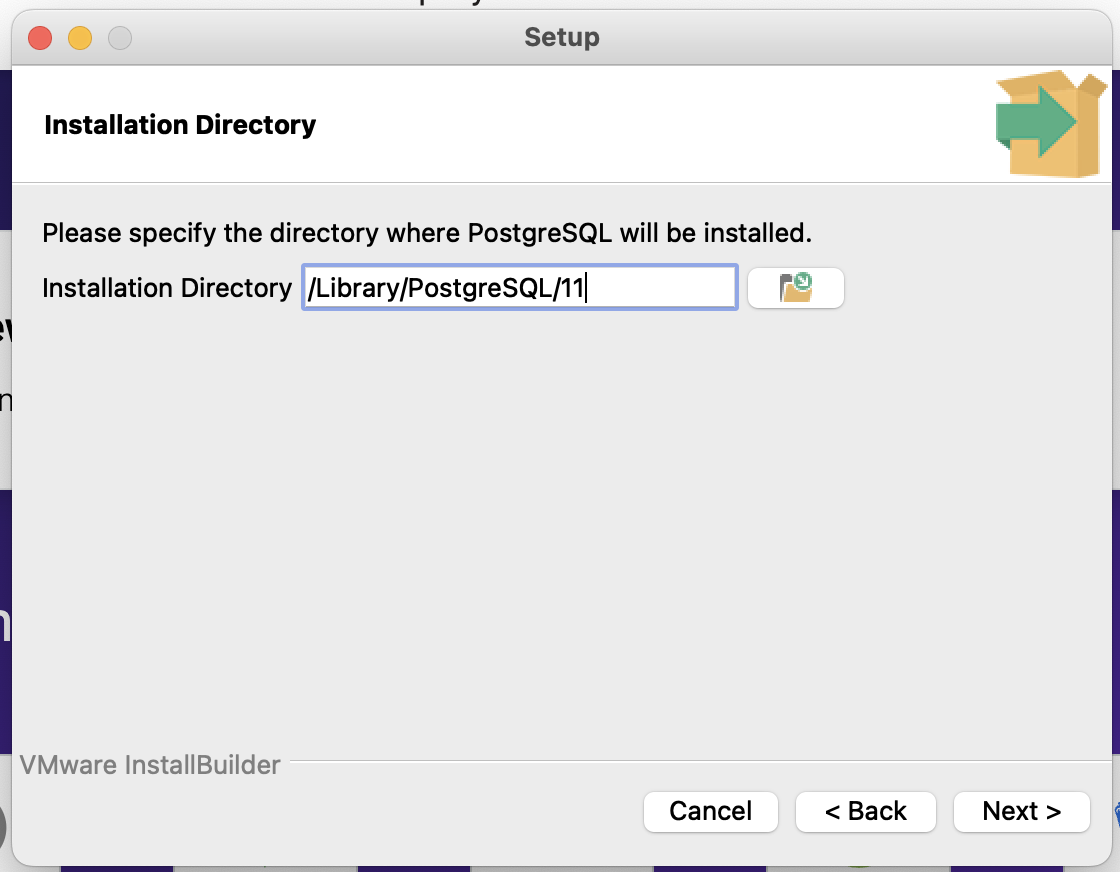
PostgreSQLと同時にインストールするコンポーネントを選択します。
全て選択されたままNextで進みます。

データを保存先を決めます。
デフォルトの、/Library/PostgreSQL/11/data のままNextで進みます。

スーパーユーザ(デフォルトでpostgresという名前で作成されます。)のパスワードを設定します。
※ スーパーユーザは、データベース内のアクセス制限をすべて変更することができます。

ポート番号を決めます。
デフォルトの5432のNextで進みます。

ロケールを決めます。
環境に応じて設定してくれるのでデフォルトの[Default locale]のままにしておきNextで進みます。

確認画面が表示されるのでNextで進みます。

Nextを押してインストールを開始します。

セットアップが完了したのでFinishを押して終了します。
Launch Stack Builderのチェックを入れて終了するとStack Builderの画面が立ち上がります。(Stack Builderでは追加のツールをインストールできます。)
特別なことが無ければチェックを外してFinishで終了でOKです。
今回は特に追加のツールをインストールしませんがStack Builderの画面を確認するためにチェックを入れて終了します。

Stack Builderの画面が立ち上がりました。
インストールしたソフトウェア、つまりPostgreSQLを選択します。

追加できるツールの一覧が表示されます。
今回は特にインストールしないのでCancelで画面を閉じます。

/Library/PostgreSQL/11
/Library/PostgreSQL/11/data
を確認するとインストールできていることがわかります。